From 04:00 PM CDT – 08:00 PM CDT (09:00 PM UTC – 01:00 AM UTC) Tuesday, April 16, ni.com will undergo system upgrades that may result in temporary service interruption.
We appreciate your patience as we improve our online experience.
From 04:00 PM CDT – 08:00 PM CDT (09:00 PM UTC – 01:00 AM UTC) Tuesday, April 16, ni.com will undergo system upgrades that may result in temporary service interruption.
We appreciate your patience as we improve our online experience.
이 문서에서는 Measurement Studio 2015를 지원되지 않는 최신 버전의 Visual Studio와 함께 사용하는 방법을 설명합니다. NI는 Visual Studio 최신 버전과의 호환성을 유지하려면 Measurement Studio 2019 f1을 업그레이드하시길 권합니다.
Measurement Studio 2015에는 Visual Studio 2013 이후 버전의 Visual Studio를 위한 통합 기능이 없습니다. 이 소프트웨어는 Visual Studio 2013, 2012 및 2010을 지원하도록 설계되었습니다. 따라서 Measurement Studio는 함께 제공되는 예제를 설치하지 않으며 최신 버전의 Visual Studio와 통합되지 않습니다. 즉, Measurement Studio 2015를 최신 버전의 Visual Studio와 함께 설치할 경우, Toolbox에 Measurement Studio .NET 컨트롤이 포함되지 않고, Visual Studio 도구 모음에 Measurement Studio 메뉴 항목이 없으며, .licx가 자동으로 생성되지 않습니다.
이어지는 섹션에서는 Measurement Studio 2015를 최신 버전의 Visual Studio와 함께 사용할 경우 고려해야 할 추가적인 항목에 대해 설명합니다.
시스템에 지원되는 버전의 Visual Studio가 있는 경우, Measurement Studio 2015는 자동으로 모든 .NET 클래스 라이브러리와 통합 지원 파일을 설치합니다. 지원되는 버전의 Visual Studio가 설치되어 있지 않은 경우, Visual Studio 통합 기능 없이 Measurement Studio 2015 .NET 클래스 라이브러리를 설치할 수 있습니다.
사용자 인터페이스 컨트롤을 포함하는 Measurement Studio .NET 클래스 라이브러리는 프로젝트에 연결된 licenses.licx 파일에 라이선스 문자열 항목을 추가해야 하는 라이선스 기반 .NET 어셈블리입니다. Measurement Studio 통합 기능이 설치되어 있는 경우, Measurement Studio는 자동으로 licenses.licx 파일을 생성하고 사용자가 프로젝트에서 참조한 Measurement Studio 구성 요소에 대한 라이선스 문자열 항목을 추가합니다. 그러나 Measurement Studio 2015는 최신 버전의 Visual Studio와의 통합을 지원하지 않으므로 사용자가 최신 버전의 Visual Studio를 사용하여 .NET 어셈블리에 참조를 추가할 경우 Measurement Studio는 .licx 파일을 추가하거나 업데이트하지 않습니다.
최신 버전의 Visual Studio를 사용할 경우 프로젝트에 참조를 추가해도 licenses.licx 파일에 라이선스 문자열 항목이 자동으로 추가되지 않아 사용자가 직접 licenses.licx 파일을 만들고 라이선스 문자열을 수동으로 추가해야 합니다. .licx 파일에 입력할 항목을 생성하려면 Measurement Studio 프로젝트를 위해 .licx 파일을 만드는 방법은 무엇입니까?를 참조하십시오. licenses.licx 파일을 직접 만들고 수동으로 추가 및 편집하는 방법은 Visual Studio 통합 도구 없이 .licx 파일 만들기를 참조하십시오.
최신 버전의 Visual Studio의 Visual Studio Toolbox에 Measurement Studio 사용자 인터페이스 컨트롤을 추가하려면 다음 단계를 수행하십시오.
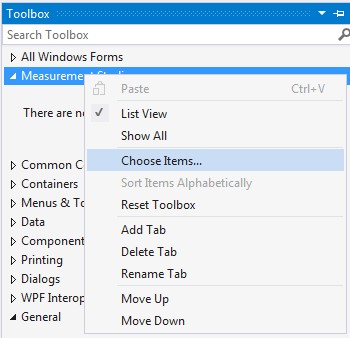
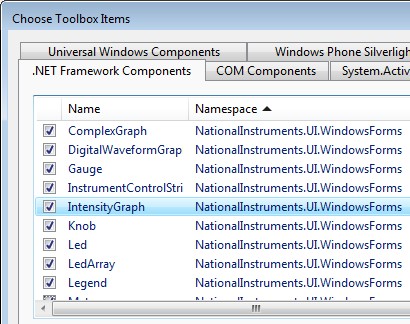
최신 버전의 Visual Studio의 Visual Studio Toolbox에 Measurement Studio 사용자 인터페이스 컨트롤을 추가하려면 다음 단계를 수행하십시오.
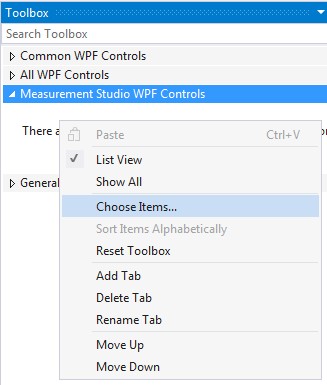
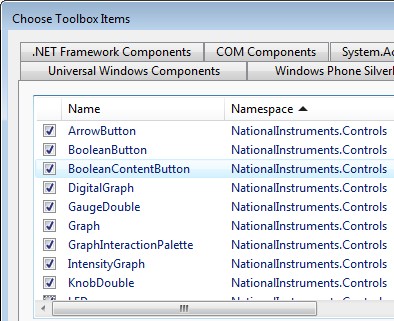
Measurement Studio 2015 도움말 파일은 Visual Studio 2010, 2012 및 2013 도움말 시스템과 통합되도록 설계되었습니다. 시스템에 이러한 버전의 Visual Studio가 설치되어 있는 경우 각 Visual Studio 버전의 지정된 MSDN 도움말 뷰어를 열어서 Measurement Studio 도움말을 볼 수 있습니다. 지원되는 버전의 Visual Studio가 없는 경우에는 Measurement Studio 도움말을 볼 수 있습니다.